Poista Mezaa virus (Poisto-opas) - päivitetty kesä 2018
Mezaa viruksen Poisto-ohje
Mikä on Mezaa virus?
Mezaa on mainospalvelun tarjoaja, joka on mukana hämärässä yhteistyökumppani markkinoinnissa
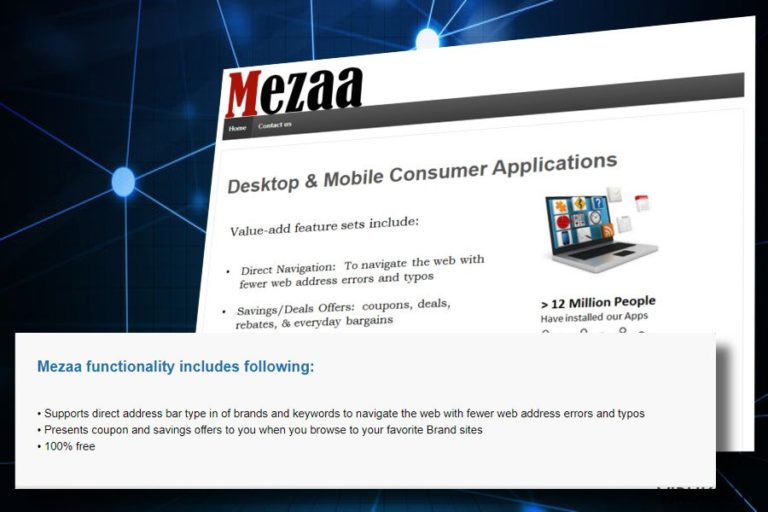
Mezaa on ostoavustajapalvelun nimi, jonka kehittäjä on PureDirect, LLC, jonka pitäisi tehdä nettiselaamisesta kätevämpää Suoranavigoinnilla, Säästöillä/Tarjouksilla ja Hintavertailu Widgeteillä. Sillä on kuitenkin tyypilliset mainosohjelman ominaisuudet ja se kuuluu Potentiaalisesti ei toivotut ohjelmat (PUP) kategoriaan. Jotkut suositut Antivirus ohjelmat tunnistavat sen nimellä Suspicious_GEN.F47V1109 tai Artemis!FB9ED40BCDC8, joka tarkoittaa, että sen mainoskampanjat voivat olla todella aggressiivisia.
| Nimi | Mezaa |
|---|---|
| Luokitus | Mainosohjelma |
| AV tunnistus | Suspicious_GEN.F47V1109, Artemis!FB9ED40BCDC8, Artemis, Mezaa |
| Yhdistetyt tiedostot | MZA.exe, MezaaSvc.exe, Mezaa.Service.exe |
| Vaaran taso | Alhainen. Se voi kuitenkin näyttää potentiaalisesti vaarallisia tai haitallisia mainoksia ja ohjata epäluotettaville sivuille |
| Oireet | Suuri määrä kaupallisia mainoksia. Jotkut niistä on voitu merkitä lauseella ”Ads by Mezaa” |
| Levitys | Ilmaisohjelmien kanssa niputus |
| FortectIntego on luotettava turvaohjelma, joka voi poistaa Mezaa viruksen ja siihen liittyvät sovellukset yhdellä klikkauksella. | |
Mezaa ohjelmalla on virallinen verkkosivu. Sen antama informaatio on vähäistä ja siinä ei ole latauspainiketta. Se on selkeä merkki haittaohjelmasta. Vuodesta 2014 lähtien, se on kiertänyt nettiä ”valinnaisena latauksena” eri ilmaisohjelmien mukana, joka ei pura paketti, jos PC käyttäjä ei pyydä sitä.
Kun se on asennettu, se muuttaa Windows käynnistysjärjestelmän ja alkaa suorittamaan MZA.exe, MezaaSvc.exe, ja Mezaa.Service.exe prosesseja tehtävien hallinnassa. Ne ovat vastuussa mainosohjelman käynnistyksestä, sekä siihen liittyvien laajennusten lisäämisen ensisijaiseen selaimeen, on se sitten Chrome, Firefox, Edge tai Safari. Heti asennuksen jälkeen, ihmiset alkavat huomata epänormaalia nettiselaimen käytöstä.
Ensimmäiseksi, nettiselaimen latausaika voi pidentyä, joten voit joutua odottamaan aloitusikkunan avautumista minuutin tai kaksi. Kaikkein selkein merkki Mezaa viruksen olemassaolosta ovat jatkuvat mainosten hyökkäykset. Pop-upit, julisteet, interstitiaaliset mainokset, tekstilinkit, kokosivun mainokset, jne. voivat hukuttaa näyttösi, häiriten nettiselaamistasi.
Yleensä, Mezaa mainokset sisältävät erilaisia tarjouksia, jotka ovat saatavilla sen kumppanien verkkokaupoissa. Joidenkin pop-uppien voimanlähteenä voivat olla epäilyttävät kolmannet osapuolet, jotka voivat tyrkyttää hyödyttömiä palveluita tai huijata ihmiset lataamaan haittaohjelmia. Jos siis näet mainoksia, jotka sanovat järjestelmäsi olevan saastunut viruksella, tai että sinä olet voittamassa arvokkaan palkinnon, älä lankea klikkaamaan niitä. Tällaiset ja vastaavat mainokset voivat johtaa verkkourkinta tai huijaus sivuille.
Tunkeilevien mainosten lisäksi, Mezaa virus koettaa kerätä käyttäjien hakutiedot. Niihin kuuluvat IP-osoite, sähköpostiosoite, hakusanat, useimmin vieraillut sivut, sekä vastaavat nettiselaamisen tiedot. Vaikka niitä ei pidetä henkilökohtaisina tietoina, niin niiden paljastamista kolmansille osapuolille ei suositella. Tämä johtuu siitä, että mainosten määrä voi kasvaa yhä enemmän. Niitä voidaan myös parantaa mieltymystesi mukaan, siksi voit herkemmin klikata niitä.

Me kuitenkin suosittelemme poistamaan Mezaa viruksen järjestelmästä. Tällä tavalla puhdistat järjestelmän haittaohjelmista, ja poistat tunkeilevan materiaalin selaimiltasi. Helpoin tapa poistaa ei toivotut ohjelmat on täysi tarkistus ammattilaisten haittaohjelman poistajalla. Voit suorittaa Mezaa poiston myös manuaalisesti, tämän artikkelin lopussa olevien ohjeiden avulla.
Mainosohjelma voi avata mainoksensa ilmaisohjelman avulla
Eivät kaikki, mutta useat mainosohjelman tyyppiset ohjelmat voidaan ladata viralliselta sivulta tai joskus luotettavista lähteistä, kuten Google Play Store. Joissain tapauksissa, kuten tässä, mainosohjelmalla on virallinen verkkosivu, jossa ei ole latauspainiketta. Tämä on selkeä merkki, että etsimäsi sovellus on PUP, jota levitetään ilmaisohjelmien mukana.
Tällaiset ei toivotut työkalut on yleensä piilotettu Pika- tai Perusasennuksen alle ja ne on merkitty ensisijaisiksi. Tämän seurauksena, jos PC:n omistaja valitsee yhden näistä vaihtoehdoista, hän tahtomattaan antaa luvan asentaa koko ohjelmistopaketin.
Estääksesi tällaisten sovellusten ei toivotun ilmaantumisen, ole todella varovainen asentaessasi freeware ja shareware ohjelmia tietokoneellesi. Helpoin tapa purkaa nippu ja paljastaa ylimääräiset lataukset, on valita Kustomoitu tai Edistynyt asennustapa. Älä klikkaa Seuraava (Next) painiketta asennuksen nopeuttamiseksi, koska voit helposti ohittaa ruksin, joka sallii PUPin asennuksen.
Mezaa viruksen poisto-ohjeet
Jos huomasit, että nettiselaustasi häiritsee koko ajan mainokset, jotka on merkitty ”brought to you by Mezaa,” ”Mezaa ads,” sekä vastaavilla iskulauseilla, on täysin varmaa, että mainosohjelma on tunkeutunut PC:lle ohjelmistonipussa.
Nettiselaimesi pysyy saastuneena tunkeilevilla mainoksilla, jos et poista Mezaa virusta järjestelmästä. Voit tehdä sen kahdella tavalla, esim. tarkistamalla järjestelmän ammattilaisten antiviruksella tai tarkistamalla järjestelmän manuaalisesti.
Mezaa poisto ei ole vaikeaa. utanvirus.se tiimin asiantuntijat kuitenkin väittävät, että automaattinen poistotapa voi pelastaa päiväsi. Tällaiset ja vastaavat haittaohjelmat voivat käyttää helpoer objekteja, jotka, järjestelmään jätettynä, voivat asentaa mainosohjelman uudelleen ja rakentaa kolmansien osapuolien mainospalvelimen.
Voit poistaa viruksen vahingot FortectIntego avulla. SpyHunter 5Combo Cleaner ja Malwarebytes ovat suositeltavia löytämään potentiaalisesti ei toivotut ohjelma sekä virukset kaikkine tiedostoineen ja niihin liittyvine rekisterimerkintöineen.
Manuaalinen Mezaa viruksen Poisto-ohje
Poista Windowsista
Mainosohjelma kuuluu haittaohjelmiin. Vaikka nämä ohjelmat eivät ole vaarallisia, niitä ei kannata pitää järjestelmässä epäilyttävän sisällön takia. Jos sinulla on Windows järjestelmä, seuraavat ohjeet kertovat, miten puhdistaa järjestelmä mainosohjelmista, kuten Mezaa.
Poistaaksesi Mezaa virus Windows 10/8 laitteilta, ole hyvä ja seuraa näitä askeleita:
- Kirjoita Control Panel/Ohjauspaneeli Windows hakulaatikossa ja paina Enter tai paina hakutulosta.
- Osiossa Programs, valitse Uninstall a program.

- Löydä listalta merkinnät, jotka liittyvät Mezaa virus (tai muut viimeksi asennetut epäilyttävät ohjelmat).
- Klikkaa oikealla sovellukseen ja valitse Uninstall.
- Jos User Account Control ilmaantuu, paina Yes.
- Odota, kunnes poistoprosessi on valmis ja paina OK.

Jos olet Windows 7/XP käyttäjä, jatka seuraavia ohjeita seuraamalla:
- Paina Windows Start > Control Panel oikealla (jos olet Windows XP käyttäjä, paina Add/Remove Programs).
- Ohjauspaneelissa, paina Programs > Uninstall a program.

- Valitse ei toivotut sovellukset painamalla sitä kerran.
- Ylhäältä, paina Uninstall/Change.
- Vahvistuslaatikossa, paina Yes.
- Paina OK kun poistoprosessi on valmis.
Poista Mezaa Mac OS X järjestelmästä
-
Jos käytössäsi on OS X, klikkaa Go painiketta näytön vasemmassa yläkulmassa ja valitse Applications.

-
Odota kunnes näet Applications kansion ja etsi Mezaa tai muut siellä olevat epäilyttävät ohjelmat. Klikkaa jokaista tällaista merkintää ja valitse Move to Trash.

Nollaa MS Edge/Chromium Edge
Pidä mielessäsi, että mainokset jatkavat ilmaantumistaan, jos et nollaa nettiselaintasi. Microsoft Edge käyttäjät voivat käyttää näitä nollausohjeita:
Poista ei-toivotut laajennukset MS Edge selaimelta:
- Valitse Menu (kolme pystypistettä selainikkunan oikeasta yläkulmasta) ja valitse Extensions.
- Listalta, valitse laajennukset ja paina Hammasratas kuvaketta.
- Paina Uninstall alhaalta.

Poista evästeet ja muut selaintiedot:
- Paina Menu (kolme pystypistettä selainikkunan oikeasta yläkulmasta) ja valitse Privacy & security.
- Osiossa Clear browsing data, valitse Päätä mitä poistat.
- Valitse kaikki (paitsi salasanat, vaikka voit laittaa myös medialisenssit mukaan, jos käytössä) ja paina Clear.

Nollaa uuden välilehden ja kotisivun asetukset:
- Paina menu kuvaketta ja valitse Settings.
- Etsi On startup osio.
- Paina Disable jos löydät epäilyttäviä sivustoja.
Nollaa MS Edge jos yllä olevat askeleet eivät toimineet:
- Paina Ctrl + Shift + Esc ja avaa Tehtävienhallinta.
- Paina More details nuolta ikkunan alareunassa.
- Valitse Details välilehti.
- Selaa nyt alas ja etsi kaikki merkinnä, joissa on Microsoft Edge nimi. Klikkaa oikealla jokaista ja valitse End Task jotta MS Edge sammuu.

Jos tämä ratkaisu ei auttanut sinua, sinun pitää käyttää edistynyttä Edge nollaustapaa. Muista pitää mielessäsi, että sinun pitää varmuuskopioida tiedostosi ennen jatkamista.
- Etsi seuraava kansio tietokoneeltasi: C:\\Users\\%username%\\AppData\\Local\\Packages\\Microsoft.MicrosoftEdge_8wekyb3d8bbwe.
- Paina Ctrl + A näppäimistöltäsi ja valitse kaikki kansiot.
- Klikkaa oikealla ja valitse Delete

- Nyt Klikkaa Start painiketta Oikealla ja valitse Windows PowerShell (Admin).
- Kun uusi ikkuna aukeaa, kopioi ja liitä seuraava komento ja paina sitten Enter:
Get-AppXPackage -AllUsers -Name Microsoft.MicrosoftEdge | Foreach {Add-AppxPackage -DisableDevelopmentMode -Register “$($_.InstallLocation)\\AppXManifest.xml” -Verbose

Ohjeet Chromium-pohjaiselle Edge selaimelle
Poista laajennukset MS Edge selaimelta (Chromium):
- Avaa Edge ja paina valitse Settings > Extensions.
- Poista ei-toivotut laajennukset painamalla Remove.

Tyhjennä välimuisti ja sivustotiedot:
- Paina Menu ja mene Settings.
- Valitse Privacy and services.
- Osiossa Clear browsing data, valitse Choose what to clear.
- Osiossa Time range, valitse All time.
- Valitse Clear now.

Nollaa Chromium-pohjainen MS Edge:
- Paina Menu ja valitse Settings.
- Valitse vasemmalta Reset settings.
- Valitse Restore settings to their default values.
- Vahvista painamalla Reset.

Nollaa Mozilla Firefox
Poista vaarallinen laajennus:
- Avaa Mozilla Firefox selain ja klikkaa Menu (kolme vaakaviivaa ikkunan oikeassa yläkulmassa).
- Valitse Add-ons.
- Täällä, valitse laajennus, joka liittyy Mezaa virus ja klikkaa Remove.

Nollaa kotisivu:
- Klikkaa kolmea vaakaviivaa valikon oikeassa yläkulmassa.
- Valitse Options.
- Home vaihtoehdon alla, anna sivu, jonka haluat avautuvan, kun avaat Mozilla Firefox selaimen.
Tyhjennä evästeet ja sivustotiedot:
- Klikkaa Menu ja valitse Options.
- Mene Privacy & Security osioon.
- Selaa alas ja etsi Cookies and Site Data.
- Klikkaa Clear Data…
- Valitse Cookies and Site Data, sekä Cached Web Content ja paina Clear.

Nollaa Mozilla Firefox
Jos Mezaa virus ei poistunut yllä olevien ohjeiden avulla, niin nollaa Mozilla Firefox:
- Avaa Mozilla Firefox selain ja klikkaa Menu.
- Mene Help osioon ja valitse Troubleshooting Information.

- Give Firefox a tune up osiossa, klikkaa Refresh Firefox…
- Kun pop-up ilmaantuu, niin vahvista toiminto painamalla Refresh Firefox – tämän pitäisi suorittaa Mezaa virus poisto.

Nollaa Google Chrome
Puhdistaaksesi ei toivotut laajennukset Chrome selaimelta, seuraa näitä askeleita:
Poista vaaralliset laajennukset Google Chrome selaimelta:
- Avaa Google Chrome, paina Menu (kolme pystypistettä oikeassa yläkulmassa) ja valitse More tools > Extensions.
- Uudelleen avautuvassa ikkunassa näet kaikki asennetut laajennukset. Poista epäilyttävät laajennukset painamalla Remove.

Puhdista välimuisti ja verkkotiedot Chrome selaimelta:
- Paina Menu ja valitse Settings.
- Osiosta Privacy and security, valitse Clear browsing data.
- Valitse Browsing history, Cookies and other site data, sekä Cached images ja files.
- Paina Clear data.

Vaihda kotisivusi:
- Paina menu ja valitse Settings.
- Etsi epäilyttäviä sivustoja On startup osiosta.
- Paina Open a specific or set of pages ja paina kolmea pistettä löytääksesi Remove vaihtoehdon.
Nollaa Google Chrome:
Jos aikaisemmat tavat eivät auttaneet sinua, nollaa Google Chrome poistaaksesi kaikki komponentit:
- Paina Menu ja valitse Settings.
- Osiosta Settings, selaa alas ja paina Advanced.
- Selaa alas ja etsi Reset and clean up osio.
- Paina sitten Restore settings to their original defaults.
- Vahvista painamalla Reset settings viimeistelläksesi poiston.

Nollaa Safari
Poista ei-toivotut laajennukset Safari selaimelta:
- Paina Safari > Preferences…
- Uudessa ikkunassa, paina Extensions.
- Valitse ei-toivottu laajennus, joka liittyy Mezaa virus ja valitse Uninstall.

Poista evästeet ja muut sivustotiedot Safari selaimelta:
- Paina Safari > Clear History…
- Avautuvasta valikosta, osiossa Clear, valitse all history.
- Vahvista painamalla Clear History.

Nollaa Safari elleivät yllä mainitut askeleet auttaneet sinua:
- Paina Safari > Preferences…
- Mene Advanced välilehteen.
- Laita ruksi Show Develop menu valikkopalkissa.
- Paina valikkopalkissa Develop, ja valitse Empty Caches.

Kun olet poistanut tämän potentiaalisesti ei toivotun ohjelman (PUP) ja korjannut kaikki nettiselaimesi, me suosittelemme PC järjestelmäsi tarkistamista maineikkaalla haittaohjelman poistajalla. Tämä auttaa sinua poistamaan Mezaa rekisterimerkinnät ja tunnistaa myös vastaavat loiset tai mahdolliset haittaohjelmat tietokoneellasi. Voit käyttää tähän tarkoitukseen meidän arvostamia haittaohjelman poistajia: FortectIntego, SpyHunter 5Combo Cleaner tai Malwarebytes.
Suositeltavaa sinulle
Älä anna hallituksen vakoilla sinua
Hallituksella on useita ongelmia, mitä tulee käyttäjien tietojen seuraamiseen ja asukkaiden vakoiluun, joten sinun kannattaa ottaa tämä huomioon ja oppia lisää hämärien tietojen keräystavoista. Vältä ei-toivottua hallituksen seurantaa tai vakoilua ja ole täysin nimetön internetissä.
Voit valita eri sijainnin, kun menet verkkoon ja käyt käsiksi materiaalin, jota haluat ilman sisältörajoituksia. Voit helposti nauttia riskittömästä internetyhteydestä pelkäämättä hakkerointia, kun käytät Private Internet Access VPN palvelua.
Hallitse tietoja joihin hallitus tai muu toivomaton osapuoli voi päästä käsiksi ja selata nettiä ilman vakoilua. Vaikka et ota osaa laittomiin toimiin tai luotat valitsemiisi palveluihin, alustoihin, epäilet omaa turvallisuuttasi ja teet varotoimia käyttämällä VPN palvelua.
Varmuuskopioi tiedot myöhempää käyttöä varten, haittaohjelmahyökkäyksen varalta
Tietokoneen käyttäjät voivat kärsiä useista menetyksistä verkkotartuntojen takia tai omien virheiden takia. Haittaohjelman luomat ohjelmaongelmat tai suorat tietojen menetykset salauksen takia, voi johtaa ongelmiin laitteellasi tai pysyviin vahinkoihin. Kun sinulla on kunnolliset päivitetyt varmuuskopiot, voit helposti palauttaa ne sellaisen tapahtuman jälkeen ja palata töihin.
On tärkeää luoda päivityksiä varmuuskopioistasi, kun laitteeseen tehdään muutoksia, jotta voit päästä takaisin pisteeseen, jossa työskentelit haittaohjelman tehdessä muutoksia tai ongelmat laitteella aiheuttavat tiedostojen tai suorituskyvyn saastumisen. Luota tällaiseen käytökseen ja tee tietojen varmuuskopioinnista päivittäinen tai viikoittainen tapa.
Kun sinulla on aikaisempi versio jokaisesta tärkeästä dokumentista tai projektista, niin voit välttää turhautumisen ja hajoamiset. Se on kätevää, kun haittaohjelma tapahtuu yllättäen. Käytä Data Recovery Pro järjestelmän palautukseen.


